Как выполнить двойную загрузку Windows 10 и Fedora
Возможна установка обоих Окна а также Linux на одном ПК. Если вы знаете, как выполнять двойную загрузку Fedora Linux а также Windows 10, вы можете переключаться между операционные системы когда угодно.
Эти инструкции предназначены для установки Fedora Linux 31 на ПК под управлением Windows 10, Windows 8.1или Windows 8.
Подготовка ПК к Fedora
Вам следует создать диск восстановления Windows с помощью Macrium Reflect или другой инструмент резервного копирования программного обеспечения перед установкой Fedora на случай, если что-то пойдет не так. Кроме того, убедитесь, что на жестком диске для установки имеется не менее 10 ГБ свободного места. Подготовьте свой диск к загрузке Windows и Linux при необходимости уменьшив размер раздела Windows.
После тебя создать USB-накопитель Fedora Linux, перезагрузите компьютер и загрузиться с USB-устройства для запуска живой версии Fedora. Вы можете начать использовать Fedora прямо сейчас, но вы должны установить ОС, чтобы сохранить любые изменения на жестком диске.
Чтобы загрузиться с USB-накопителя, вы должны сначала выключить быструю загрузку Windows. Вы можете снова включить его после установки Fedora.
Как установить Fedora вместе с Windows
Когда Fedora загрузится, у вас будет возможность установить ее на жесткий диск или попробовать без установки. Чтобы установить Fedora вместе с Windows:
Вы должны быть подключены к Интернету. Выберите вниз-стрелка в правом верхнем углу рабочего стола для просмотра ваших подключений.
-
Выбирать Установить на жесткий диск.

-
Выберите свой язык и выберите Продолжать.
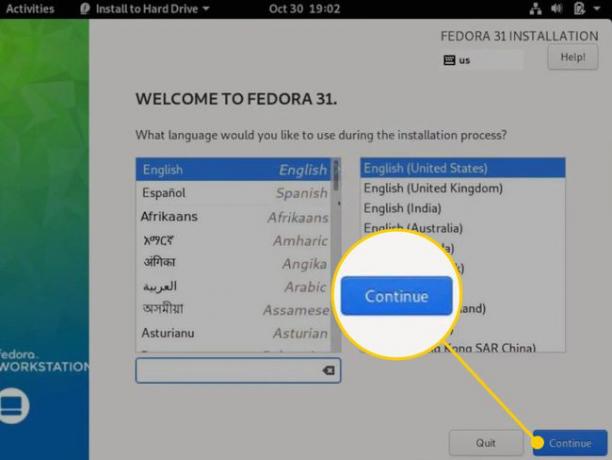
-
Выбирать Время и дата на экране сводки по установке.
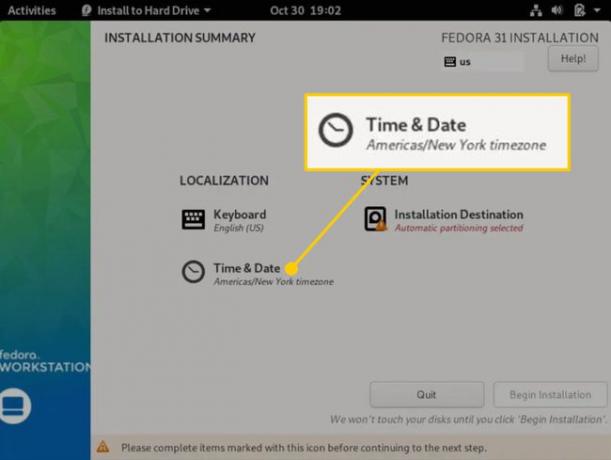
-
Выберите часовой пояс на карте, затем выберите Выполнено , чтобы вернуться к экрану «Сводная информация об установке».

-
Выбирать Место установки.
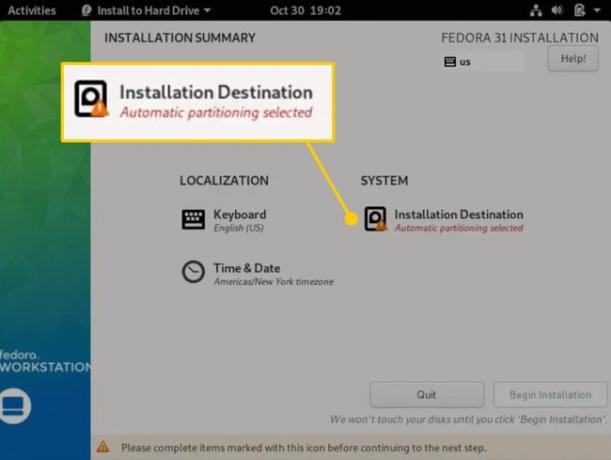
-
Выберите свой жесткий диск в Локальный стандартный диск и выберите Автоматический под Конфигурация хранилища, затем выберите Выполнено , чтобы вернуться к экрану «Сводная информация об установке».
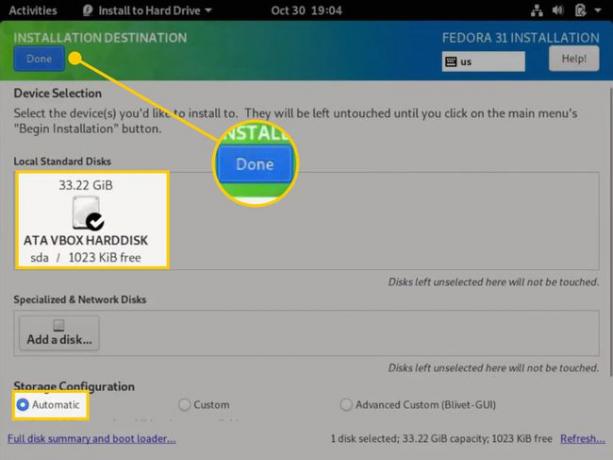
-
Выбирать Начать установку.
Fedora должна автоматически определить вашу раскладку клавиатуры, но вы можете выбрать Клавиатура на экране «Сводка по установке», чтобы добавить новые макеты.

-
Когда процесс будет завершен, выберите Завершить установку.

-
Если ваш компьютер не перезагружается автоматически, выберите вниз-стрелка в правом верхнем углу рабочего стола и выберите Власть кнопка.

-
Выбирать Рестарт.
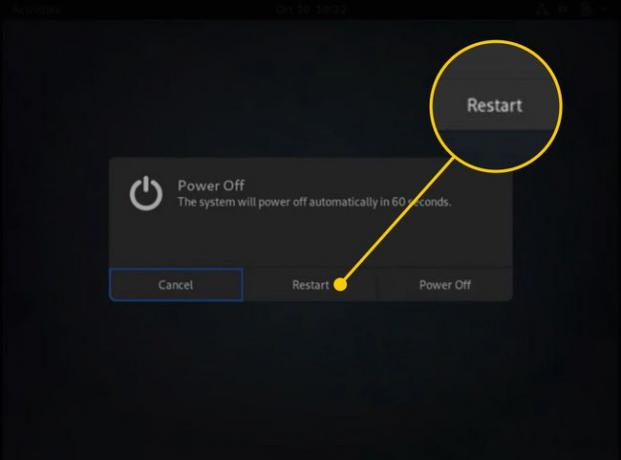
После перезагрузки компьютера извлеките USB-накопитель Fedora. Когда компьютер загрузится, вы должны увидеть меню с опциями для запуска Fedora или Менеджер загрузки для Windows.
Если ваш компьютер автоматически загружается в Windows, вы должны изменить порядок загрузки в BIOS системы.
Установка Fedora
При первой загрузке Fedora вам нужно будет завершить процесс установки, создав имя пользователя и пароль. У вас также будет возможность включить службы определения местоположения и подключиться к различным учетным записям в Интернете. Например, вы можете синхронизировать Fedora с вашим Microsoft или Аккаунт Google чтобы импортировать все ваши контакты и пароли.
В добавление к установка необходимых приложений в Fedora, вам может понадобиться вручную установить кодеки Flash, Steam и MP3 для Fedora также.
